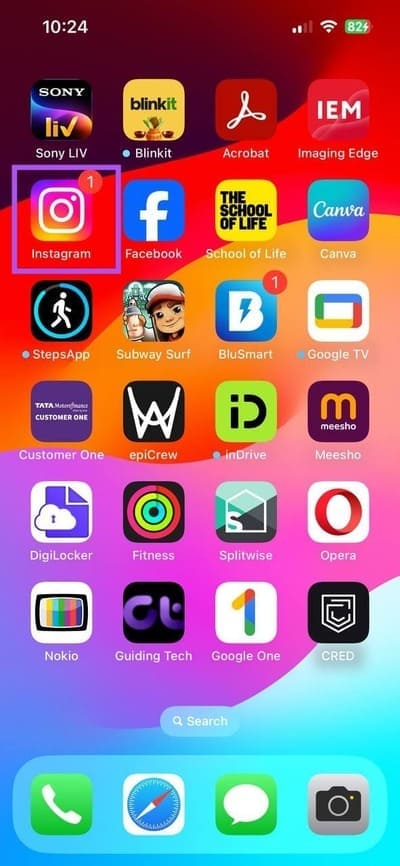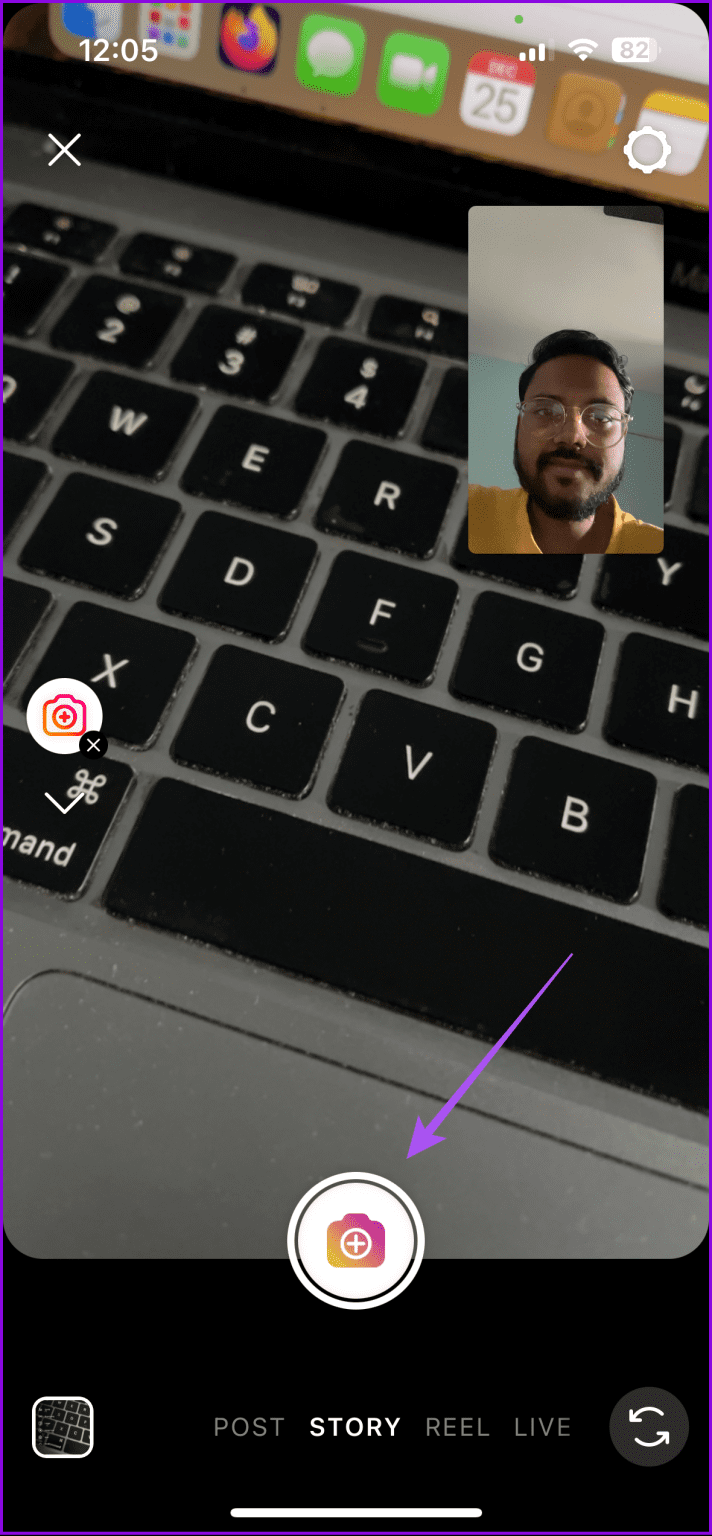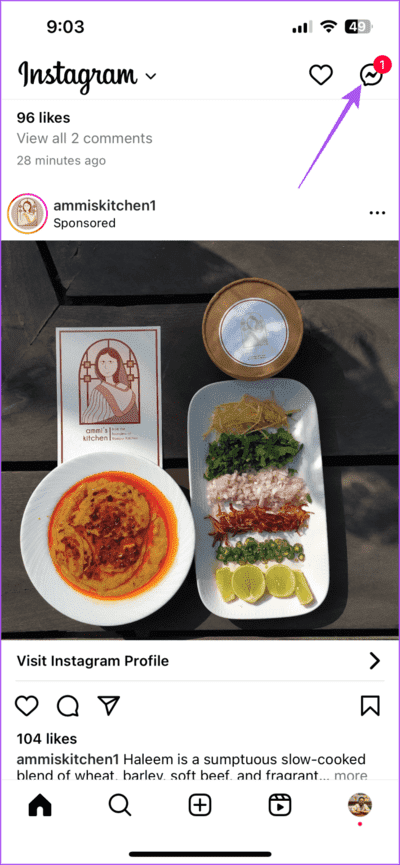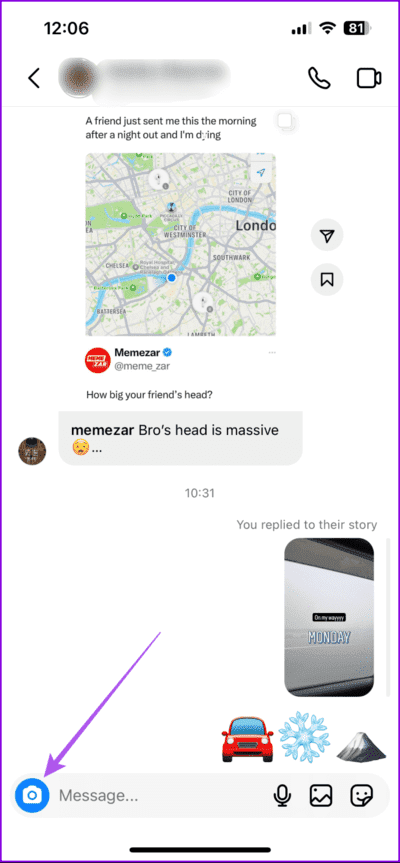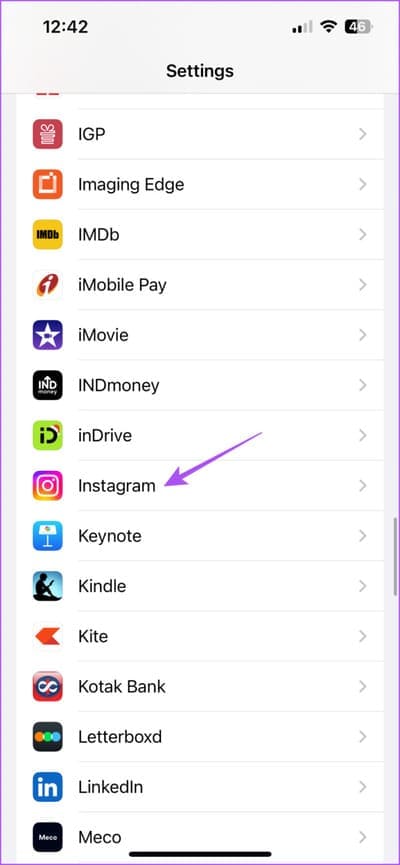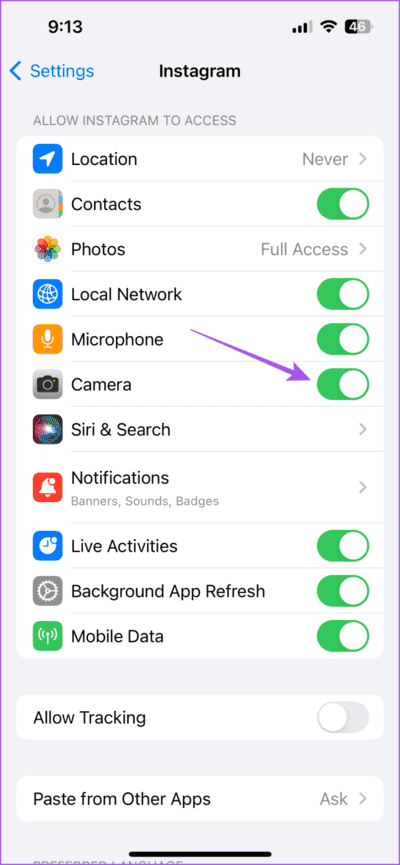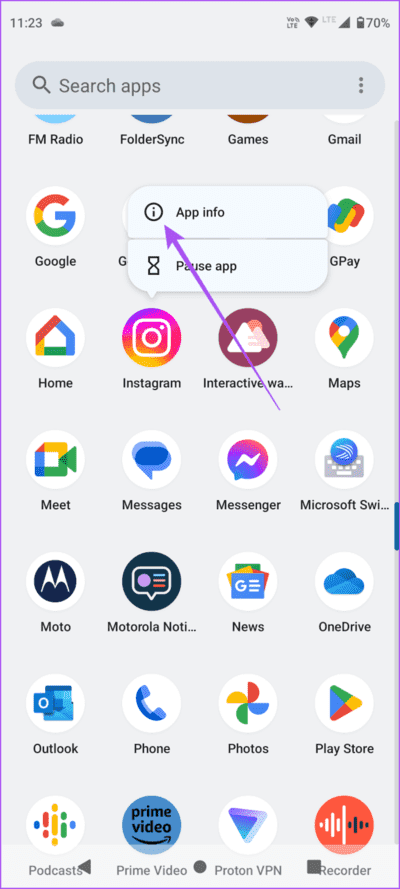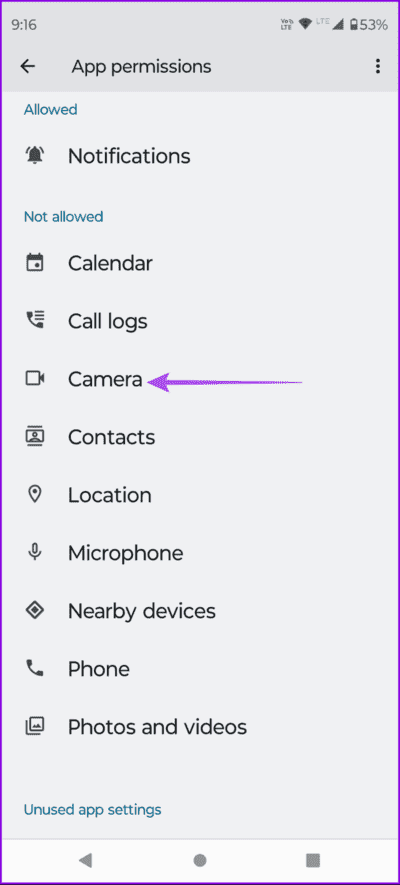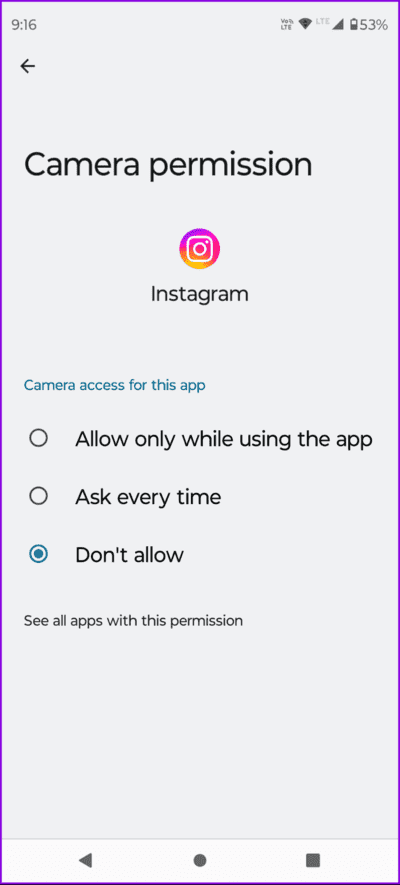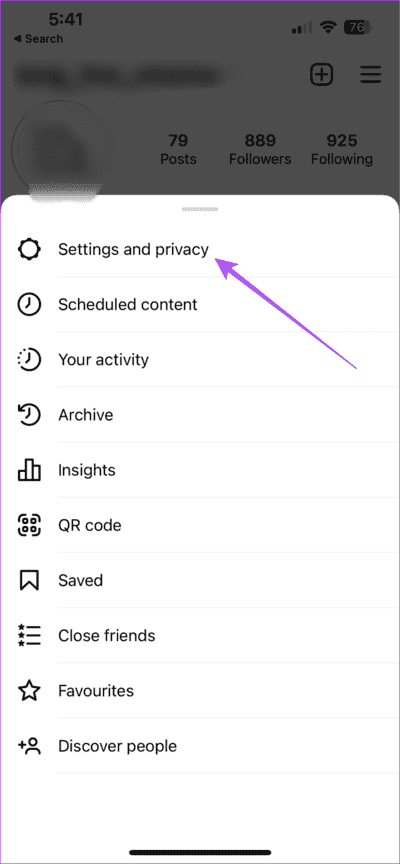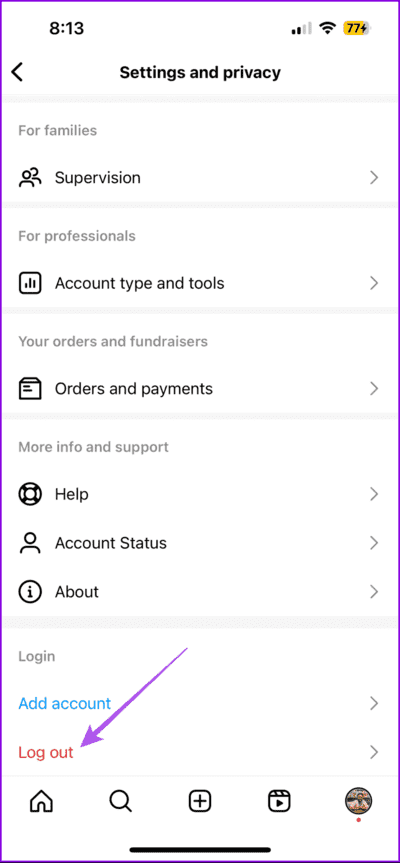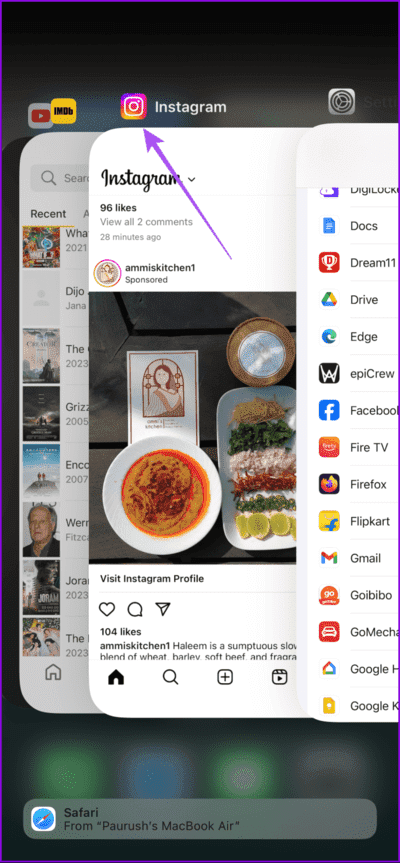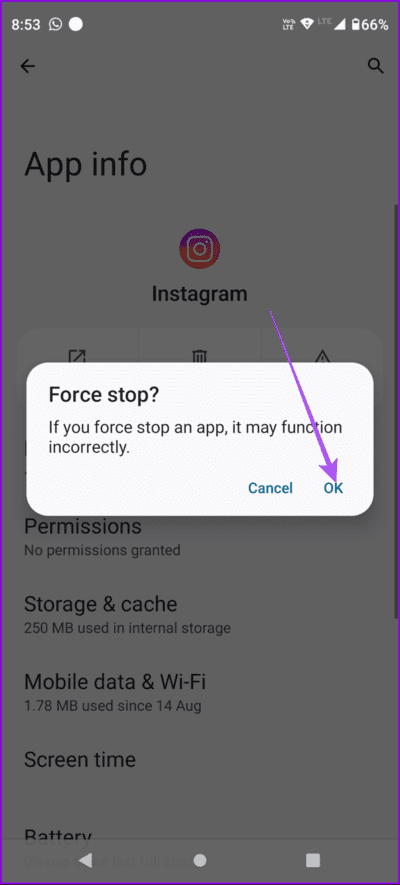كيفية استخدام وضع الكاميرا المزدوجة على Instagram
يعد Instagram وسيلة ممتعة لتوثيق أفضل لحظات حياتك في أشكال القصص والمقاطع والمشاركات الدائرية. يحتوي التطبيق أيضًا على العديد من الأدوات الإبداعية التي تتيح للمستخدمين الإبداع في الصور ومقاطع الفيديو الخاصة بهم. وعلى وجه الخصوص، يمكنك استخدام وضع الكاميرا المزدوجة الجديد كليًا على Instagram لتصوير المحتوى من منظور جديد.
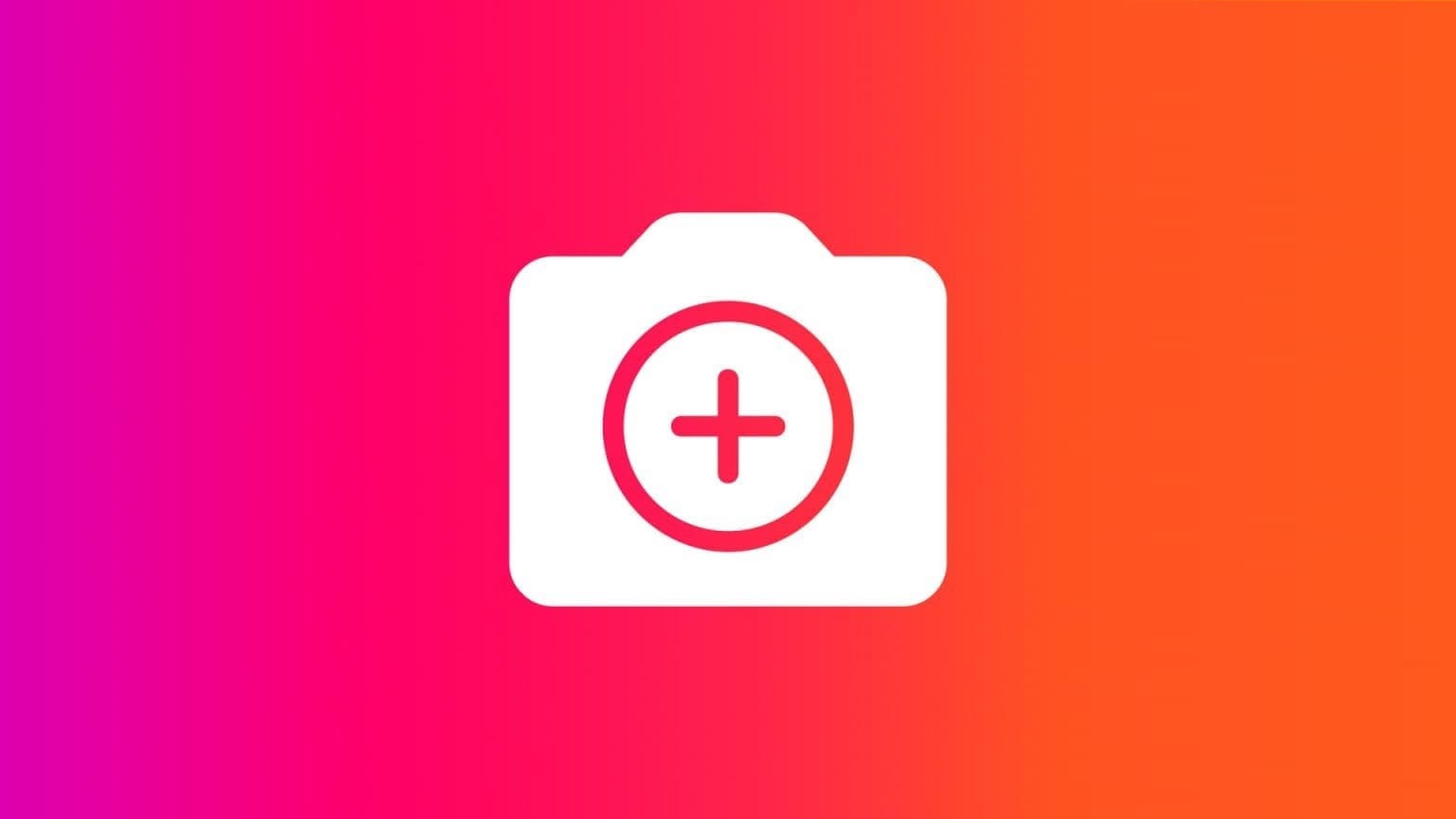
بالنسبة لأولئك الفضوليين، الوضع الجديد متاح لكل من مستخدمي الهواتف الذكية iPhone وAndroid. على هذا النحو، إذا كنت منشئ محتوى أو مستخدمًا عاديًا يتطلع إلى تحسين لعبتك على Instagram، فواصل القراءة. سيكون هذا المنشور بمثابة دليلك الكامل حول كيفية استخدام وضع الكاميرا المزدوجة على Instagram.
كيفية استخدام وضع الكاميرا المزدوجة لقصص Instagram
تُعد Instagram Stories أسرع طريقة لمشاركة كل ما يحدث حولك. لذا، دعنا نوضح لك أولاً كيفية استخدام ميزة الكاميرا المزدوجة على Instagram لنشر قصصك.
الخطوة 1: افتح تطبيق Instagram على هاتف iPhone أو Android الخاص بك.
الخطوة 2: اسحب لليمين من الشاشة الرئيسية لفتح نافذة القصص.
إلى الخطوة 3: اضغط على أيقونة السهم لأسفل لإظهار المزيد من خيارات التسجيل وحدد وضع الكاميرا المزدوجة.
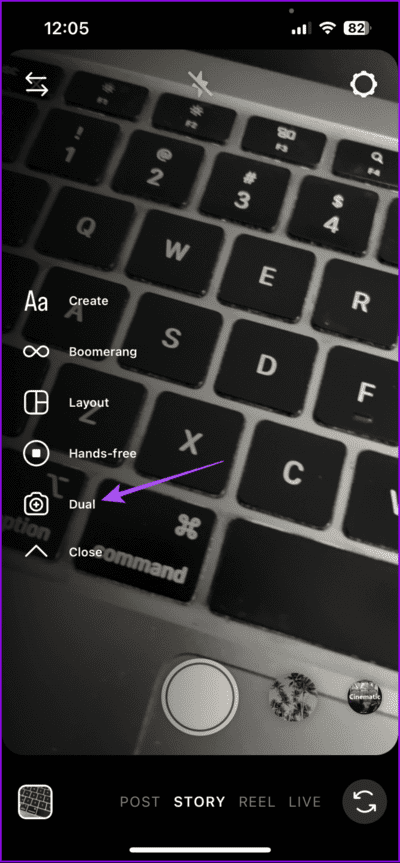
الخطوة 4: اضغط على أيقونة التسجيل لبدء تسجيل قصتك باستخدام الكاميرات الأمامية والخلفية لجهازك.
بمجرد الانتهاء، يمكنك الآن نشره في قصتك. يمكنك اتباع نفس الخطوات لتصوير مقطع فيديو مزدوج لملفك الشخصي.
يمكنك أيضًا الرجوع إلى منشورنا إذا لم يتم تحميل قصة Instagram الخاصة بك.
كيفية استخدام وضع الكاميرا المزدوجة لرسائل Instagram المباشرة
يمكنك أيضًا الرد على أصدقائك باستخدام ميزة الكاميرا المزدوجة للرسائل المباشرة على Instagram. الحد الأقصى لمشاركة رسالة الفيديو هو ستون ثانية، ويمكنك تعديلها بالطريقة التي تريدها قبل إرسالها.
الخطوة 1: افتح تطبيق Instagram على هاتف iPhone أو Android الخاص بك.
الخطوة 2: اضغط على أيقونة الرسائل في الزاوية العلوية اليمنى لفتح محادثاتك.
إلى الخطوة 3: حدد الدردشة واضغط على أيقونة الكاميرا في الزاوية السفلية اليسرى.
الخطوة 4: اضغط على أيقونة السهم على الجانب الأيسر وحدد وضع الكاميرا المزدوجة.
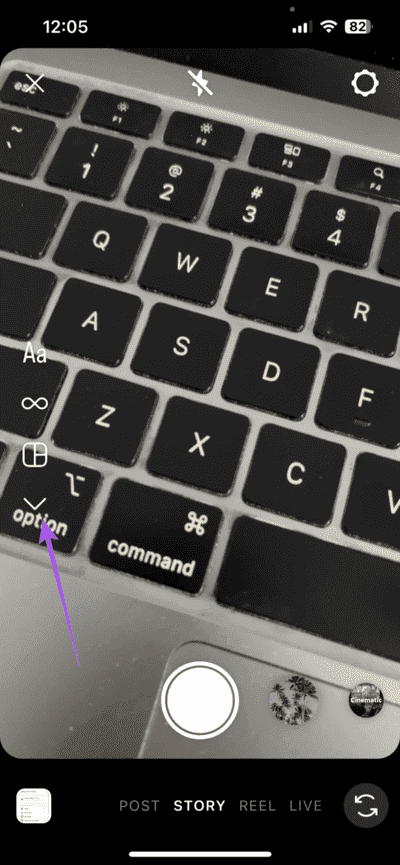
الخطوة 5: سجل رسالتك في وضع الفيديو المزدوج وأرسلها.
أفضل الإصلاحات لعدم عمل ميزة الكاميرا المزدوجة
في حالة عدم عمل وضع الكاميرا المزدوجة في ملفك الشخصي على Instagram، فإليك أفضل الطرق لإصلاح المشكلة.
1. تحقق من أذونات الكاميرا
الحل الأول الموصى به هو التحقق مما إذا كان هاتفك يسمح لـ Instagram باستخدام الكاميرات الأمامية والخلفية على جهازك.
على iPhone
الخطوة 1: افتح تطبيق الإعدادات واضغط على Instagram.
الخطوة 2: تأكد من أنك سمحت للكاميرا بالوصول إلى جهازك.
إلى الخطوة 3: أغلق الإعدادات وافتح Instagram للتحقق من حل المشكلة.
على Android
الخطوة 1: اضغط لفترة طويلة على تطبيق Instagram وانقر على معلومات التطبيق.
الخطوة 2: اضغط على الأذونات وحدد الكاميرا.
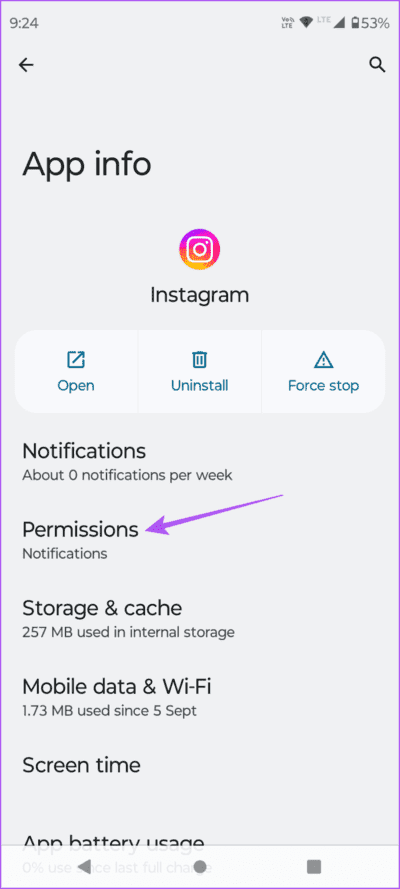
إلى الخطوة 3: تأكد من السماح بالوصول إلى الكاميرا أثناء استخدام التطبيق.
الخطوة 4: أغلق معلومات التطبيق وتحقق من حل المشكلة.
2. قم بتسجيل الدخول مرة أخرى إلى Instagram
يمكنك محاولة تسجيل الدخول مرة أخرى إلى حساب Instagram الخاص بك ومعرفة ما إذا كان ذلك سيحل المشكلة. تظل الخطوات كما هي لكل من هواتف iPhone وAndroid.
الخطوة 1: افتح Instagram واضغط على أيقونة ملفك الشخصي في الزاوية اليمنى السفلية.
الخطوة 2: اضغط على أيقونة قائمة الهامبرغر في الزاوية العلوية اليمنى وحدد الإعدادات والخصوصية.
إلى الخطوة 3: قم بالتمرير لأسفل وحدد تسجيل الخروج.
3. قم بالإنهاء بالقوة وأعد تشغيل Instagram
قبل تسجيل الدخول مرة أخرى إلى حسابك، نقترح فرض إنهاء Instagram وإعادة تشغيله على هاتف iPhone أو Android الخاص بك. وهذا سيعطي التطبيق بداية جديدة.
على iPhone
الخطوة 1: على الشاشة الرئيسية، اسحب لأعلى مع الاستمرار للكشف عن نوافذ التطبيقات الخلفية.
الخطوة 2: اسحب لليمين للبحث عن Instagram واسحب لأعلى لإزالة نافذة التطبيق.
إلى الخطوة 3: أعد تشغيل Instagram وتحقق من حل المشكلة.
على Android
الخطوة 1: اضغط لفترة طويلة على تطبيق Instagram وانقر على معلومات التطبيق.
الخطوة 2: اضغط على توقف إجباري وحدد OK للتأكيد.
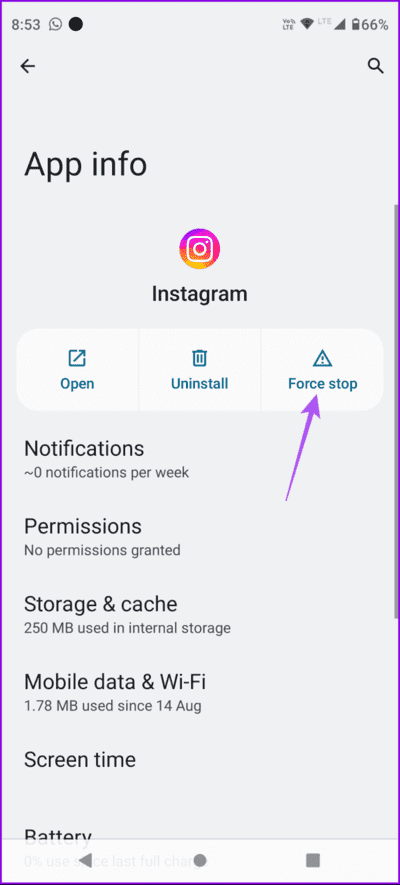
إلى الخطوة 3: أغلق معلومات التطبيق وأعد تشغيل Instagram للتحقق من حل المشكلة.
4. تحديث Instagram
الحل الأخير الذي نوصي به هو تثبيت أحدث إصدار من تطبيق Instagram على جهازك. سيؤدي هذا إلى إزالة الأخطاء أو مواطن الخلل التي تسبب هذه المشكلة. يمكنك استخدام الروابط التالية لتحديث التطبيق، حسب جهازك.
احصل على الإبداع على Instagram
يمكنك جعل المحتوى الخاص بك أكثر إبداعًا ومشاركته مع العالم باستخدام وضع الكاميرا المزدوجة في Instagram. هناك طريقة إبداعية أخرى للتميز وهي إضافة ملصقات إلى قصتك ومنشوراتك على Instagram. بعد قولي هذا، قم بالتعليق على بعض الطرق الرائعة لإبراز قصص Instagram في التعليقات أدناه.